马上注册,加入CGJOY,让你轻松玩转CGJOY。
您需要 登录 才可以下载或查看,没有帐号?立即注册

×
ps怎么将照片人物融入插画背景?如何学习绘画?想必这些都是绘画初学者们经常在想的问题吧,就是不知道如何才能学习好绘画,然后绘画出自己想要画的东西 那么今天灵猫课堂就在网络上收集整理了一些关于ps怎么将人物融入插画背景?教你让人物融入背景更自然的方法!教程非常简单,赶紧来看看叭: 
Photoshop操作说明(图层蒙版、模糊)在进入修图的解释之前,让我们回顾一下如何操作Photoshop。 使用图层蒙版剪切主体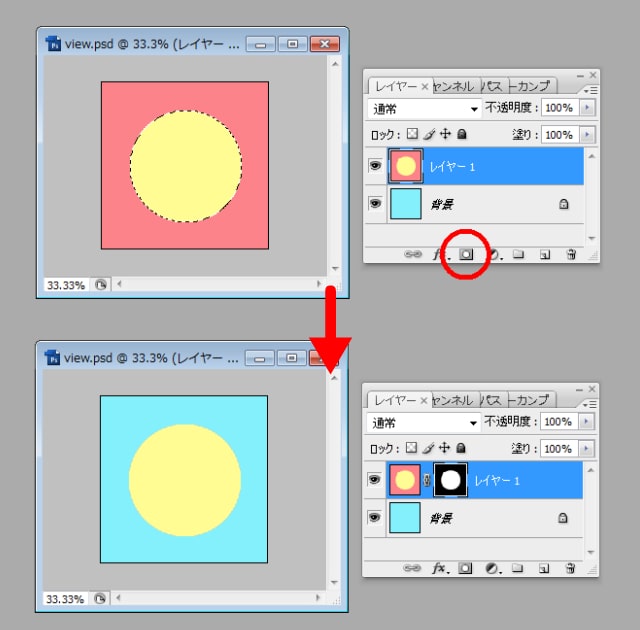
在 Photoshop CC 等中,您可以使用图层蒙版轻松剪切指定范围。
使用自动选择工具等创建要剪切的部分的选择范围,然后按图层面板底部的“添加图层蒙版”按钮。在说明中,选区外的红色部分被屏蔽隐藏,只能剪掉选区的黄色圆圈部分。 将图层蒙版复制到另一个图层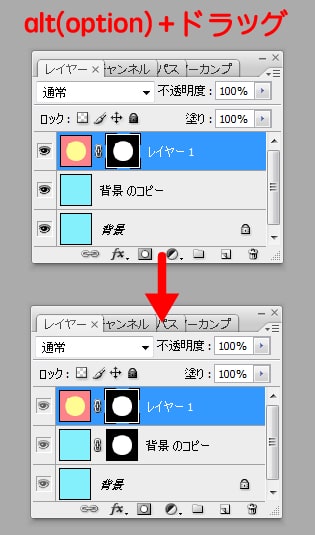
这是当您想在 Photoshop 中将图层蒙版复制到另一个图层时的过程。
选择图层蒙版后,按住 alt(选项)并拖动到目标图层。 模糊图像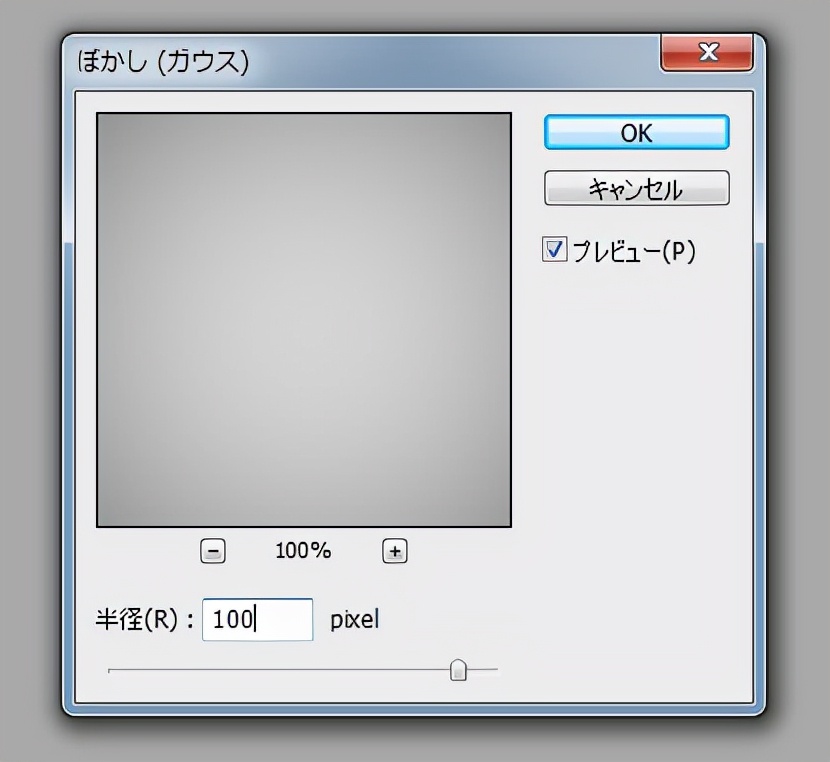
在 Photoshop 中,您可以使用滤镜模糊功能轻松模糊整个图层。
在说明中,从菜单中选择滤镜→模糊→高斯模糊。 如何在 Photoshop 中将人融入背景修图前的照片
在背景图层上,显示用蒙版剪切的人物图层。让我们将这张照片中人物的颜色与背景照片混合。 设置人物图层的合成模式为叠加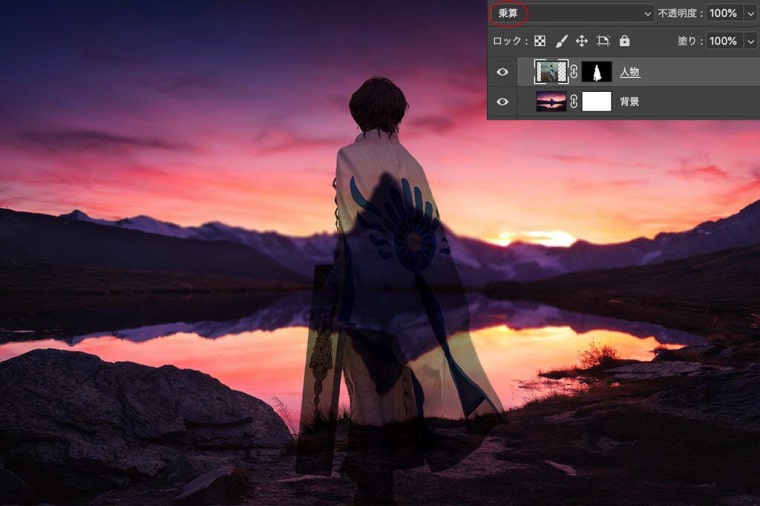
将人物图层的合成模式设置为叠加。 创建一个模糊的背景图层并复制人物图层的蒙版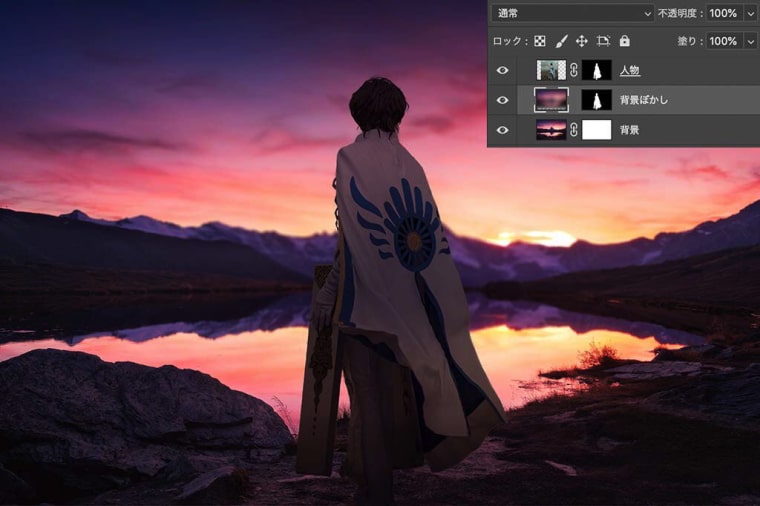
复制背景层并使用高斯模糊等滤镜功能对其进行模糊处理。将模糊的背景层放在人物层和背景层之间。
将人物图层的图层蒙版复制到模糊的背景图层。 修图后的照片
只需这一步,您就可以使人物适应背景照片。人物的颜色与周围环境融为一体,使其看起来像是在背景中拍摄的照片。
因为颜色的相合,也有需要调整的情况。 顺便推荐大家可以搜一下:灵猫课堂,或者打开手机,添加好友框内搜索:灵猫课堂,一键关注,学习无忧!上面有很多的插画课程,每天老师在线指导你的插画技法,让你的懒癌无从逃过,划重点,免费的,是真免费,是真的真的免费! 
以上就是灵猫课堂为大家从网络上整理分享的教程啦,主要是教大家将照片融入插画的方法!教程非常简单,相信这篇教程肯定会对大家有所帮助,赶紧来看看叭~ 如果你对我们的绘画自学计划感兴趣的话
欢迎来加入我们的免费绘画Q交流社区:620822733 在那里,会有更多更全面的资源,还会定时直播绘画教程 助你开启绘画提升之门 大家可以畅所欲言 在轻松的交流中享受绘画的乐趣! 图文素材来源于网络,如侵则删
|  加载中...
加载中...
